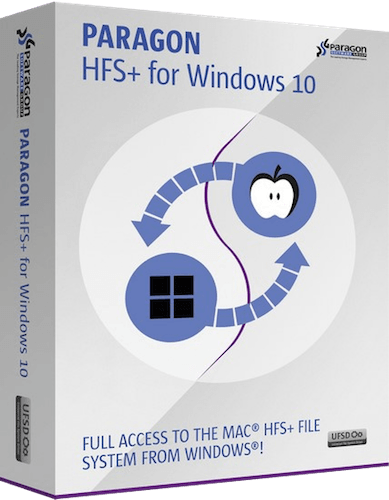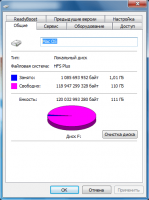3 способа подключения дисков HFS+ (macOS) в Windows
К сожалению, Windows не понимает файловую систему HFS, используемую на Mac. macOS, в этом плане более лояльна к своим пользователям, тут уже «из коробки» имеется возможность чтения данных с разделов NTFS (но не записи). Тоже, странное ограничение, объяснения которому я не нахожу, потому как в составе любой unix-системы (Linux, FreeBSD), уже довольно давно имеется поддержка NTFS.
Стоп, Остапа опять понесло. сегодня, всё-таки, рассмотрим варианты подключения жестких дисков или флешек, отформатированных в Mac OS Extended (другое название HFS Plus или HFS+) в Windows. Спросите, что за трэш? Кому это вообще нужно? Однако, ситуации бывают разные. Сразу оговорюсь, и кого-то, возможно, расстрою, но поддержки новейшей файловой системы Apple File System (APFS), появившейся в macOS High Sierra, пока нет ни в одном из решений.
MacDrive
Начну обзор, пожалуй, с самого лучшего и стабильного решения — MacDrive. Хоть я только что и написал, что поддержки APFS нет, однако последняя версия MacDrive 10.5 + APFS (бета) всё-таки имеет возможность чтения дисков, отформатированных с новой файловой системой Apple. Статус бета-версии подразумевает, что её ещё продолжают тестировать и совершенствовать, однако уже сейчас, чтение и копирование файлов с подобных разделов уже работает. Правда, есть и еще одно ограничение — поддержка APFS, в настоящее время, доступна только в Windows 10 и MacDrive не поддерживает зашифрованные диски APFS (а вот это уже облом).
С дисками формата HFS+ никаких ограничений в работе нет, MacDrive позволяет легко читать и писать данные на эти разделы, а также открывать резервные копии Time Machine и копировать файлы из них на Windows-диски. В Windows добавляется специальный драйвер.
Стандартная лицензия на MacDrive стоит 49.99$. Имеется бесплатный пробный период на 5 дней, чего вполне может хватить, если не требуется постоянно работать с такими дисками.
Paragon HFS+ for Windows
Уж не знаю почему, но Paragon HFS+ считается самым популярным драйвером для поддержки HFS+ в окнах, должен работать с дисками любого типа GPT и MBR. Почему я пишу об этом продукте с таким недоверием? Всё дело в том, что хоть на сайте и заявлена полная совместимость с Windows 10, однако эта хрень, после перезагрузки (а это действие обязательно после установки), благополучно завалила мне десятку в синий экран смерти.
И это, заметьте, на чистом свежеустановленном Windows 10, так что негативное влияние каких-то иных программ исключается. Пришлось загружаться в безопасном режиме (когда отключена загрузка дополнительных драйверов) и удалять нафиг эту поделку с компа. Причём, Paragon HFS+ не разу не бесплатная, лицензия обойдётся в 790 рублей (мне вполне хватило 10-дневной пробной версии).
HFSExplorer
Первые два варианта поддержки HFS+ предполагали использование специальных драйверов в Windows, что позволяло обращаться к таким дискам на уровне системы и она их понимала. При использовании специальных приложений для тех же целей, доступ к файлам на разделах HFS+, будет возможен только внутри этих приложений. Мне известна пара подобных утилит — например, бесплатная HFSExplorer и TransMac (платная с пробным периодом).
HFSExplorer позволяет просматривать и копировать файлы с дисков HFS+. Также имеется возможность создания образов дисков HFS+ для последующей работы. Конечно, это не так удобно, как при использовании драйвера MacDrive, зато абсолютно бесплатно.
Если считаете статью полезной,
не ленитесь ставить лайки и делиться с друзьями.
Комментариев: 2
R-Studio понимает HFS+. Если вам ничего записывать не нужно, то достать инфу можно без проблем
Виталий Благодарю! ..только эта программа помогла мне открыть диск макинтоша
Paragon HFS+ для Windows
| Оценка: |
4.00 /5 голосов — 4 |
| Лицензия: | Условно-бесплатная | Цена: 790 руб. |
| Ограничение: | 10 дней |
| Версия: | 10.5 | Сообщить о новой версии |
| Обновлено: | 24.10.2016 |
| ОС: | Windows 10, 8.1, 8, 7, Vista, XP |
| Интерфейс: | Английский |
| Разработчик: | Paragon Software Group |
| Категория: | HDD утилиты |
| Загрузок (сегодня/всего): | 0 / 4 592 | Статистика |
| Размер: | 5,88 Мб |
| СКАЧАТЬ | |
Paragon HFS+ — приложение, предоставляющее полный доступ на чтение и запись к разделам HFS+, находящимся на дисках любого типа (APM, GPT, MBR). Стирает границы между файловыми системами Mac OS X и Windows. Гарантирует беспрепятственный обмен данными между Windows и Mac, даже при высокой рабочей нагрузке.
- Полный доступ к разделам HFS+/HFSX в Windows.
- Высокая скорость передачи.
- Стабильность при передаче большого объема данных.
- Полная совместимость с драйверами Boot Сamp.
- Безупречная работа с любыми типами жестких дисков (USB, FireWire, ESATA, SATA или IDE).
- Автоматическое монтирование и работа с дисками через консоль «Управление дисками».
- Поддержка журналирования HFS+, что гарантирует, что при каком-либо сбое файловая система диска не будет безвозвратно повреждена и ее можно будет легко вернуть в исправное состояние.
- Простота и удобство использования. Полностью готово к использованию сразу после установки. Любой раздел HFS+ подключается как собственный раздел системы.
CrystalDiskInfo — одно из лучших приложений для проверки состояния жестких дисков, которые.
Victoria — программа для тестирования жесткого диска. Проводит диагностику и выдает полную.
Бесплатная программа для низкоуровневого форматирования накопителей различных.
Acronis Disk Director — комплекс мощных инструментов для управления дисками и разделами. Включает в.
HP USB Disk Storage Format Tool — небольшая утилита для форматирования и создания загрузочного USB-диска.
Victoria — неофициальная версия популярной программы Victoria 4.68b, которая тестирует оборудование непосредственно через порты, на самом низком уровне.
Отзывы о программе Paragon HFS+

Отзывов о программе Paragon HFS+ 10.5 пока нет, можете добавить.
HFS+ for Windows® 10.5
HFS+ for Windows® 10. Дает доступ к HFS+/HFSX разделам в Windows!
Не секрет, что Windows не может выполнять операции записи и чтения для разделов HFS+, что ограничивает возможности обмена или совместного использования файлов системами Windows и Mac OS X.
Paragon HFS+ for Windows ® — уникальное решение, которое дает доступ к HFS+/HFSX разделам на всех типах дисков в большинстве версий Windows.
Высокая производительность
- Передача файлов с более высокой скоростью, чем у нативной файловой системы
- Высокая стабильность при передаче крупного мультимедийного контента между системами
- Безупречная работа с любыми типами жестких дисков (USB, FireWire, ESATA, SATA или IDE)
Отличная совместимость
- Единственное решение на рынке, которое предоставляет полный доступ на чтение/запись к разделам HFS+ находящихся на дисках любого типа (APM, GPT, MBR)
- Полная поддержка Windows 10, 8 / 8.1, 7, Vista, XP, 2003 или Сервер 2008
- Полная поддержка пакета драйверов Bootcamp
Максимально высокий уровень удобства
- Нет необходимости беспокоиться о проблемах кросс-платформенности
- Не надо покупать дополнительное программное обеспечение. Наше решение даже позволяет в Windows XP монтировать тома HFS+, которые находятся на дисках GPT
Основные функции
- Полный доступ к файлам на томах HFS+/HFSX (на чтение и запись)
- Поддержка всех разделов HFS+/HFSX на MBR, GPT или APM дисках
- Автоматическое монтирование и работа с дисками HFS+/HFSX через консоль «Управление дисками»
- Полная совместимость с пакетом драйверов Bootcamp
- Скорость передачи файлов не уступает скорости работы собственной файловой системы HFS
- Драйвер без проблем устанавливается с помощью удобного мастера
- Поддержка журналирования
- Единый инсталлятор для 32 и 64 — битных систем
- Поддержка USB 3.0
Поддерживаемые операционные системы
- НОВОЕ Windows 10 (32-битная, 64-битная)
- Windows 8 / 8.1 (32-битная, 64-битная)
- Windows 7 (32-битная, 64-битная)
- Windows Vista (32-битная, 64-битная)
- Windows XP
- Windows Server 2008
- Windows Server 2003
- Windows Server 2012
- Windows Server 2012 R2
Поддержка файловых систем
- HFS Plus
- HFSX
Поддерживаемые интерфейсы жестких дисков и других съемных носителей
- Parallel ATA (IDE) HDD
- Serial ATA (SATA) HDD
- SCSI HDD
- USB 1.x/2.0/3.0
- IEEE 1394 (FireWire)
- MBR and GPT hard drives
Что нового
Новые функции
- НОВОЕ Полная поддержка Windows 10
- НОВОЕ Улучшена производительность и стабильность работы драйвера
Снимки экрана
При использовании операционной системы Windows 8, рекомендуем отключить опцию Fast Startup во избежании образования ошибок файловой системы на разделе. Инструкции по отключению опции Вы без труда найдёте в официальной Базе Знаний Microsoft.
Это, системный драйвер Windows, для просмотра раздела Mac OS X (Hackintosh) на Вашем винте/флешки из под Windows, не путать с Paragon Hard Disk Manager и т.п.!
Если у Вас есть проблемы с установкой Paragon HFS+ 10.5 по пробуйте откатить в BIOS дату на конц. Август/ нач. Сентябрь 2015 и попытайтесь установить за ново драйвер!
Доступ к разделам Mac OS (HFS+) из Windows
Ни для кого ни секрет, что разделы жесткого диска в Mac и в Windows имеют свои файловые системы, в Маках это HFS+ (Hierarchical File System Plus — «иерархическая файловая система плюс»), а в виндах — NTFS (New Technology File System — «файловая система новой технологии»).
При этом в Маках по умолчанию включена возможность чтения с разделов. форматированных в NTFS, а в Mac OS X, начиная с версии 10.6 и более поздних также присутствует возможность записи на разделы конкурентов из Рэдмонда.
Windows таким похвастаться не может. В этой ОС, даже в супер продвинутой Windows 8.1, возможность чтения/записи с разделов HFS+ отсутствует.
Сегодня мы исправим эту недоработку Microsoft.
1. MacDrive (50$)
Подтверждена работа версии 9.2.0.2 с Windows 8.1.
Разработчики предлагают пять чудных дней для того, чтобы попробовать программу.
С помощью этого софта вы можете просматривать и записывать данные с таких файловых систем Mac OS, как HFS+, HFS, и HFSX. При этом поддерживаются такие интерфейсы жесткого диска, как Parallel ATA (IDE), HDDSerial ATA (SATA) HDD, SCSI HDD, USB 1.x/2.0/3.0, IEEE 1394 (FireWire), MBR и GPT.
Также программа обладает другими полезными возможностями: просмотр копий Time Machine, исправление ошибок на диске с HFS+, поддержка массивов RAID, безопасное удаление файлов, дефрагментация, создание ISO файлов и их монтирование.
После установки программы требуется перезагрузка для включения драйвера HFS.
Раздел HFS будет отображаться как обычный диск в проводнике Windows.
2. Paragon HFS+ for Windows
Это драйвер, устанавливаемый в Windows и позволяющий читать и записывать на раздел Mac OS так, как будто это один из разделов Windows. Как и в случае с MacDrive, раздел отображается в проводнике.
Других возможностей программа программа не предлагает, однако при этом стоит значительно дешевле (20$).
3. Драйвер Apple Boot Camp
Если вас не устроило ни одно из предыдущих платных решений, то есть бесплатный способ получить доступ к разделам HFS+ из Windows: драйвер Apple Boot Camp, входящий в состав программы BootCamp, позволяющей устанавливать Windows на компьютеры Apple.
У этого решения есть один минус: драйвер позволяет производить только чтение с разделов HFS, но никак не запись на них.
Инструкция по установке
1. Удалите MacDrive или Paragon HFS+, если они установлены в вашей системе.
2. Скачайте, разархивируйте файлы.
3. Выберите те драйверы, которые соответствуют разрядности вашей операционной системы.
Быстро узнать разрядность вашей ОС можно в свойствах системы (нажмите последовательно клавиши Windows и Pause/Break).
4. Копируйте два файла из папки с драйверами соответствующей разрядности в папку по следующему пути:
Чтобы долго не искать эту папку, вставьте этот адрес в строку проводника и нажмите Enter.
5. Добавьте информацию в реестр из файла Add_AppleHFS.reg
6. Перезагрузите компьютер. Раздел Mac OS станет доступным в проводнике WIndows.
Удаление драйвера
1. Добавьте информацию из файла Remove_AppleHFS.reg в реестр, два раза кликнув по нему.
2. Удалите ранее копированные 2 файла драйвера из папки drivers.
1. Перед установкой драйверов и программ, описанных в посте, рекомендуем отключить опцию FastBoot в Windows 8 -8.1.
Делается это так:
Откройте панель управления. В строке поиска наберите «Электропитание».
Нажмите на ссылку Действия кнопок питания в меню слева.
Вверху нажмите Изменение параметров, которые сейчас недоступны .
Прокрутите окно немного вниз и уберите галочку рядом с Включить быстрый запуск (рекомендуется).